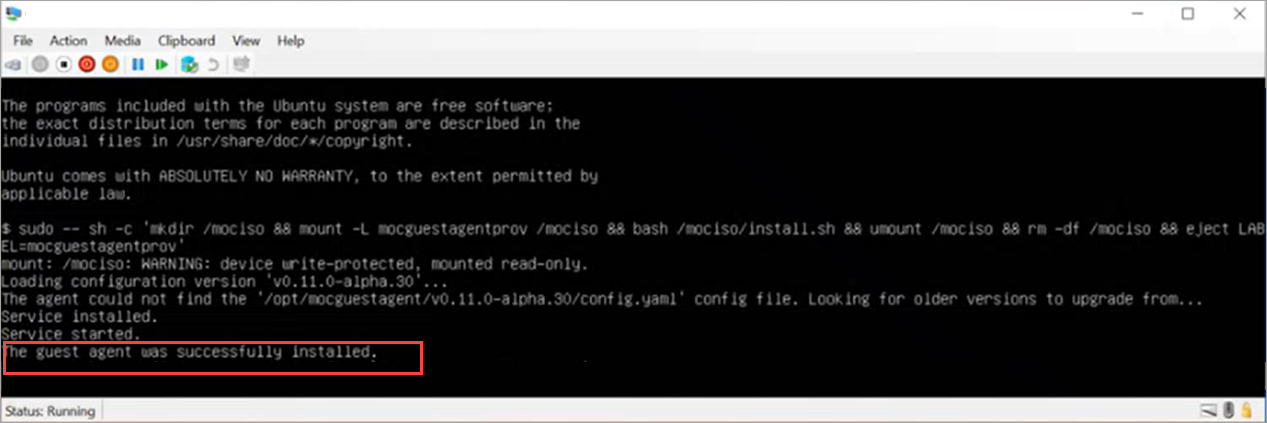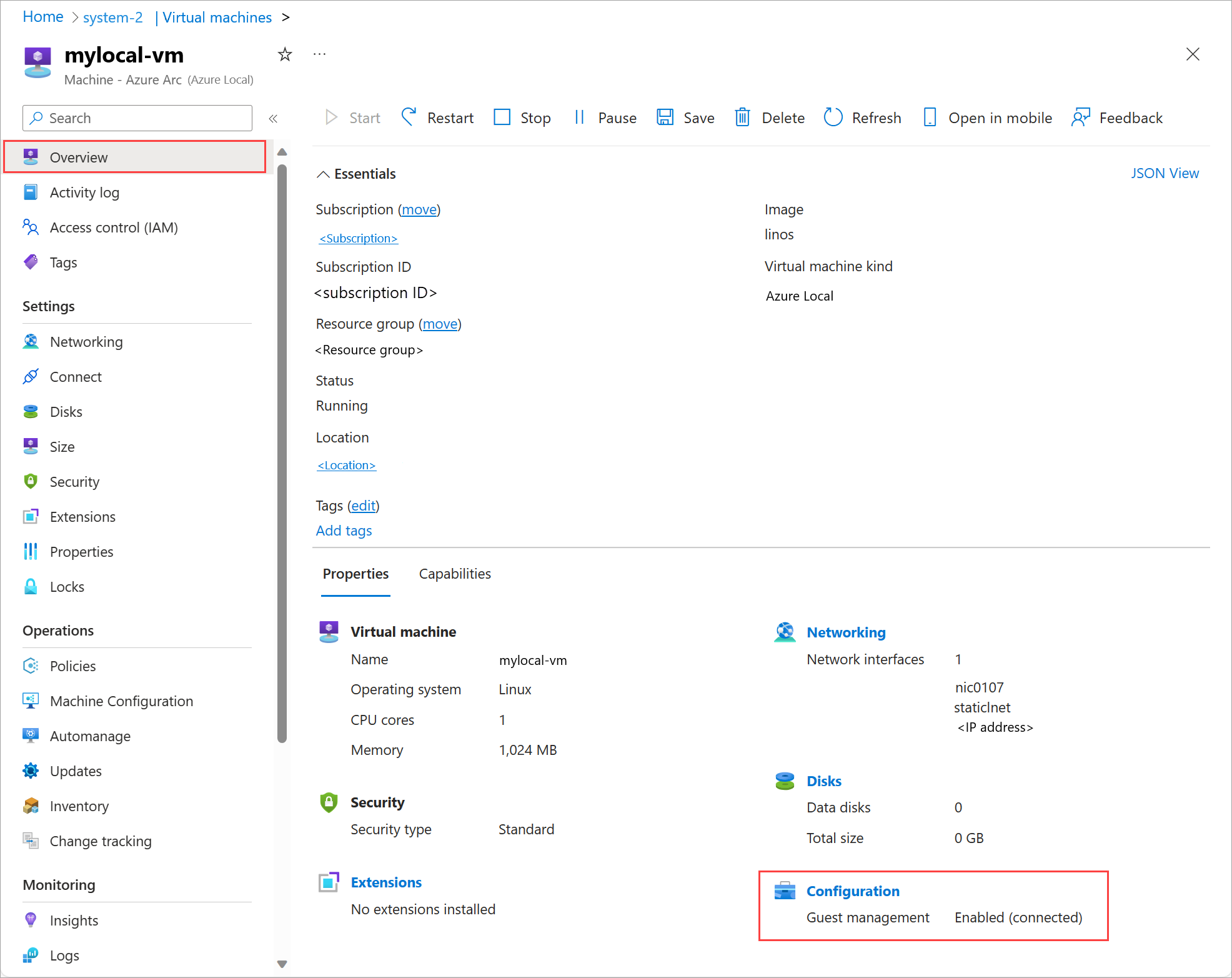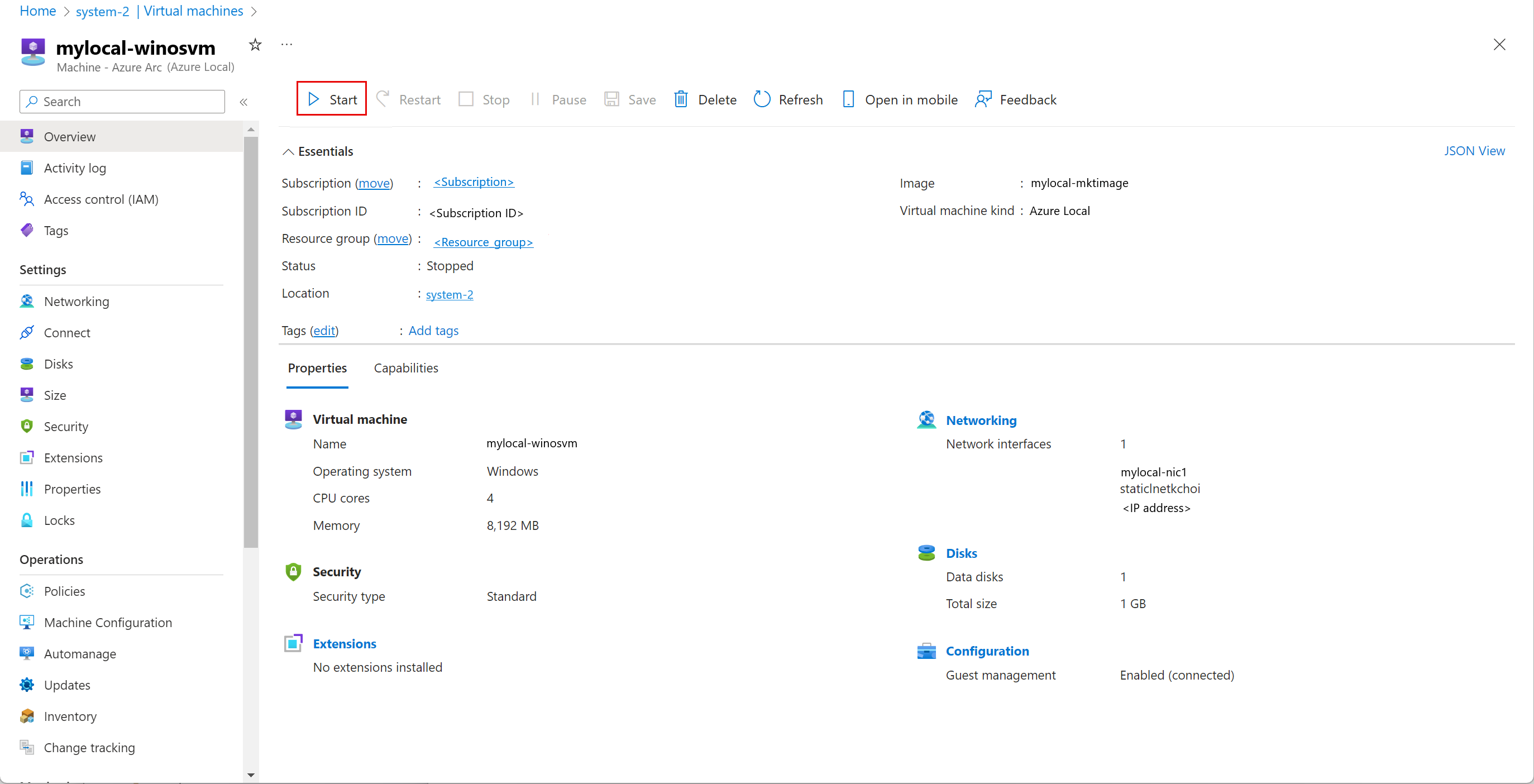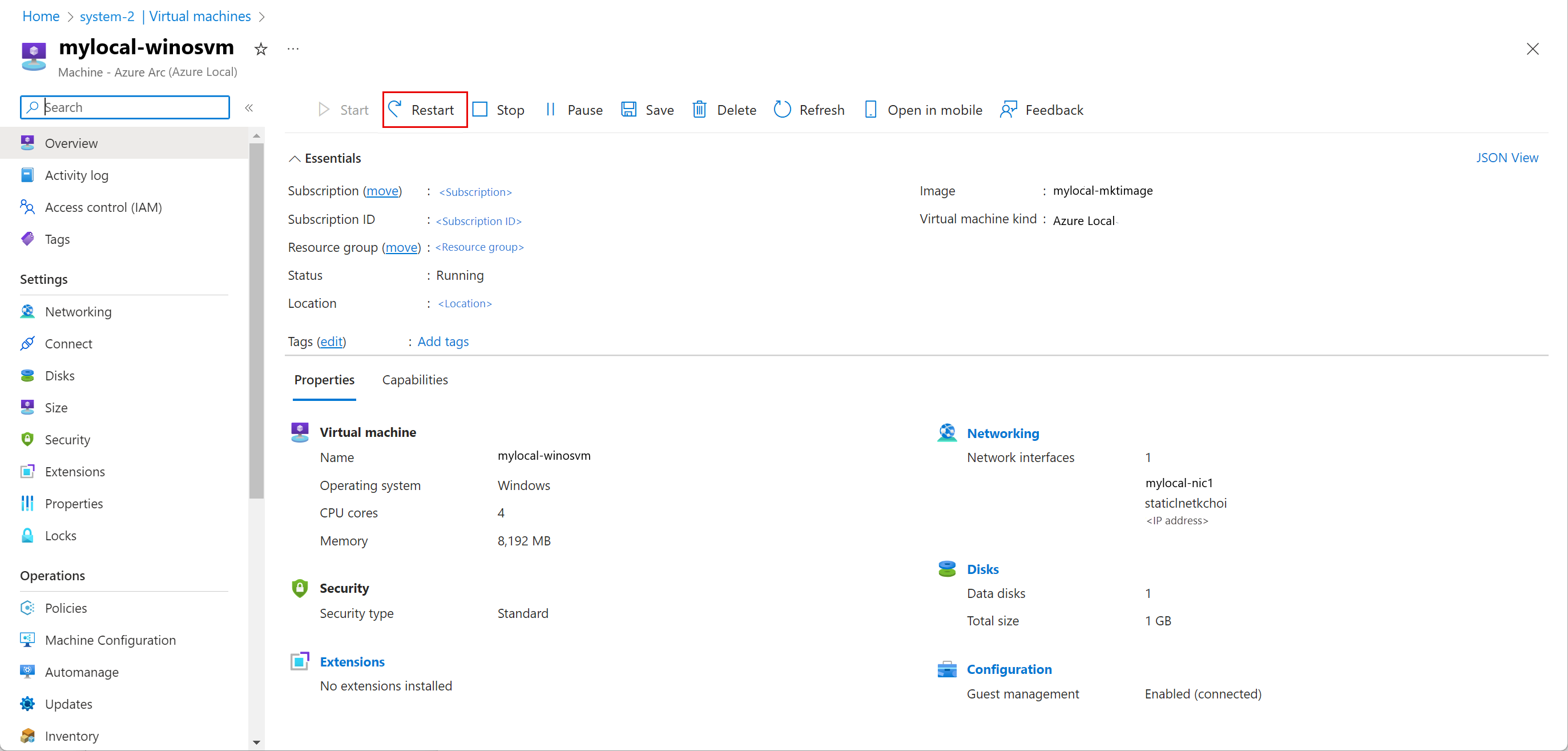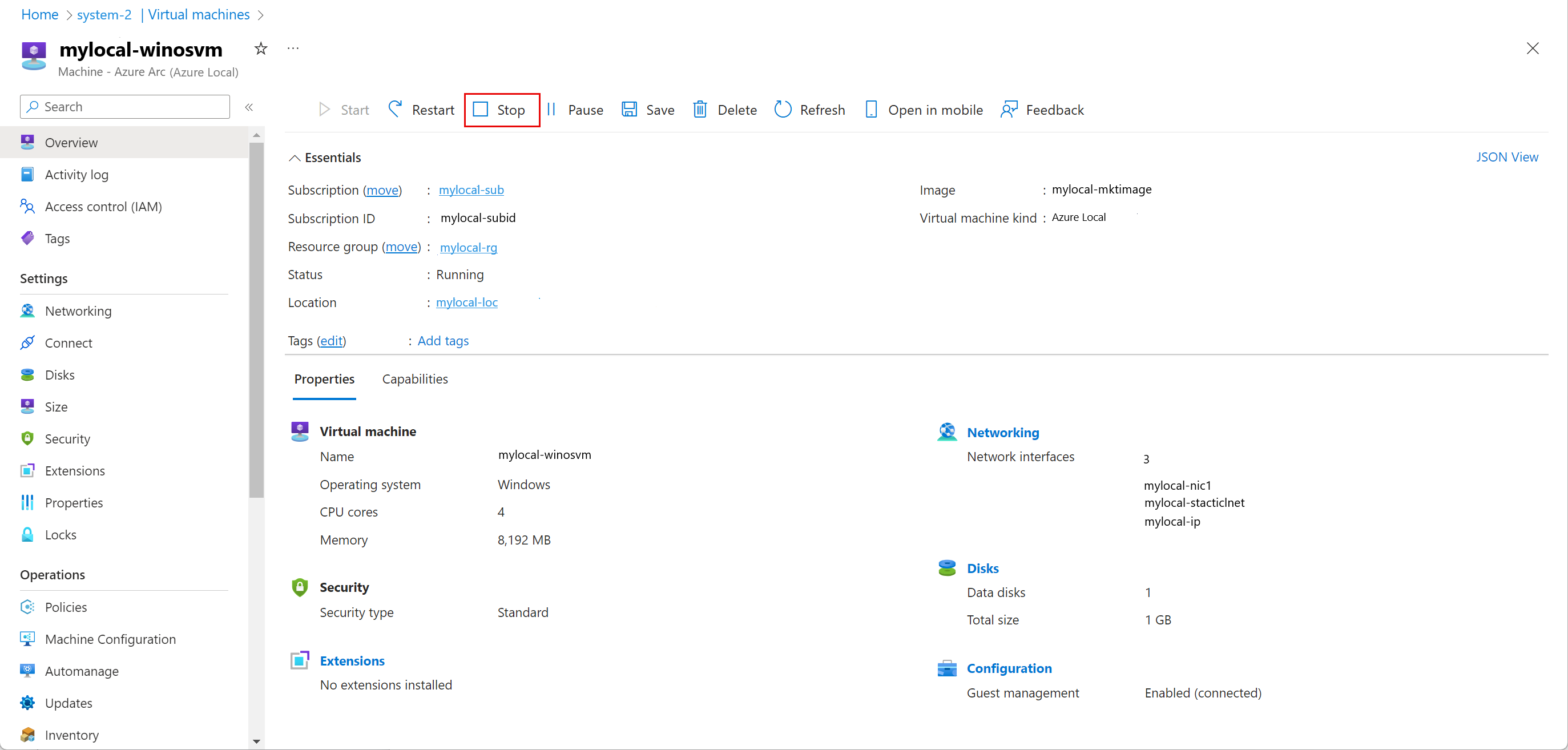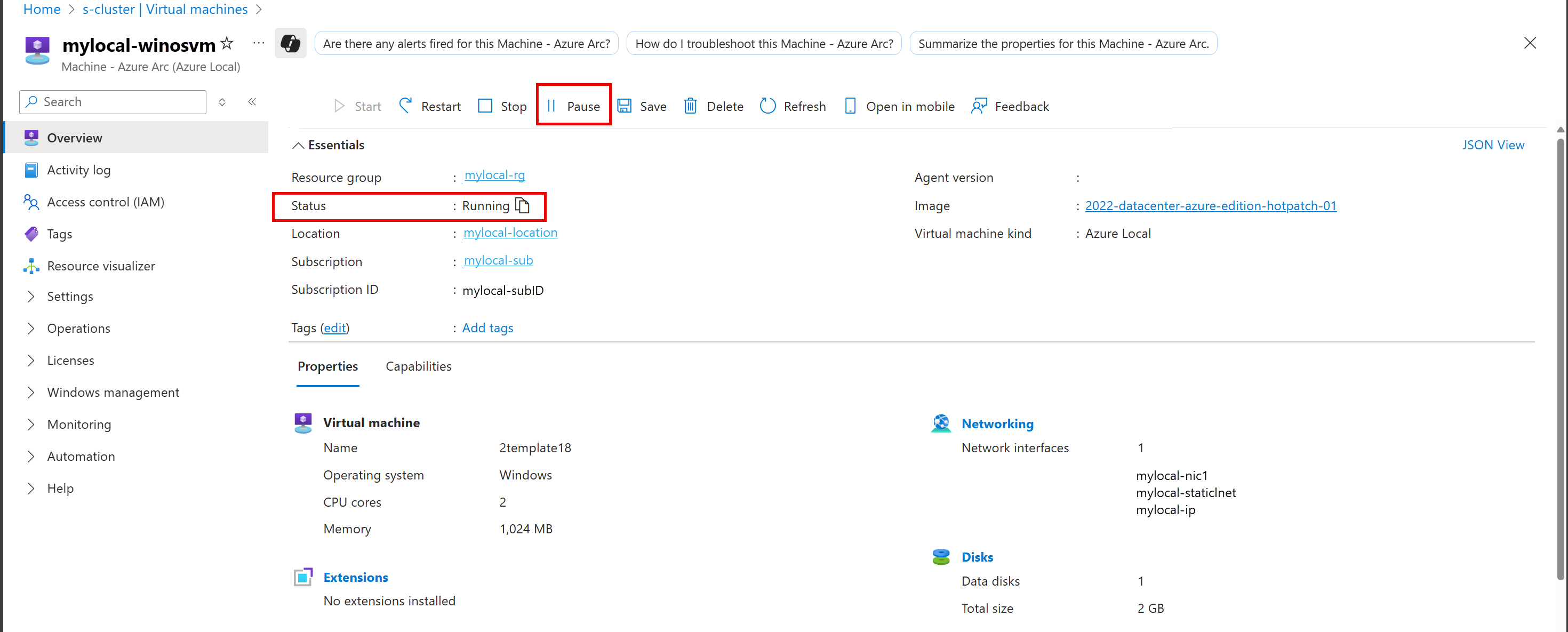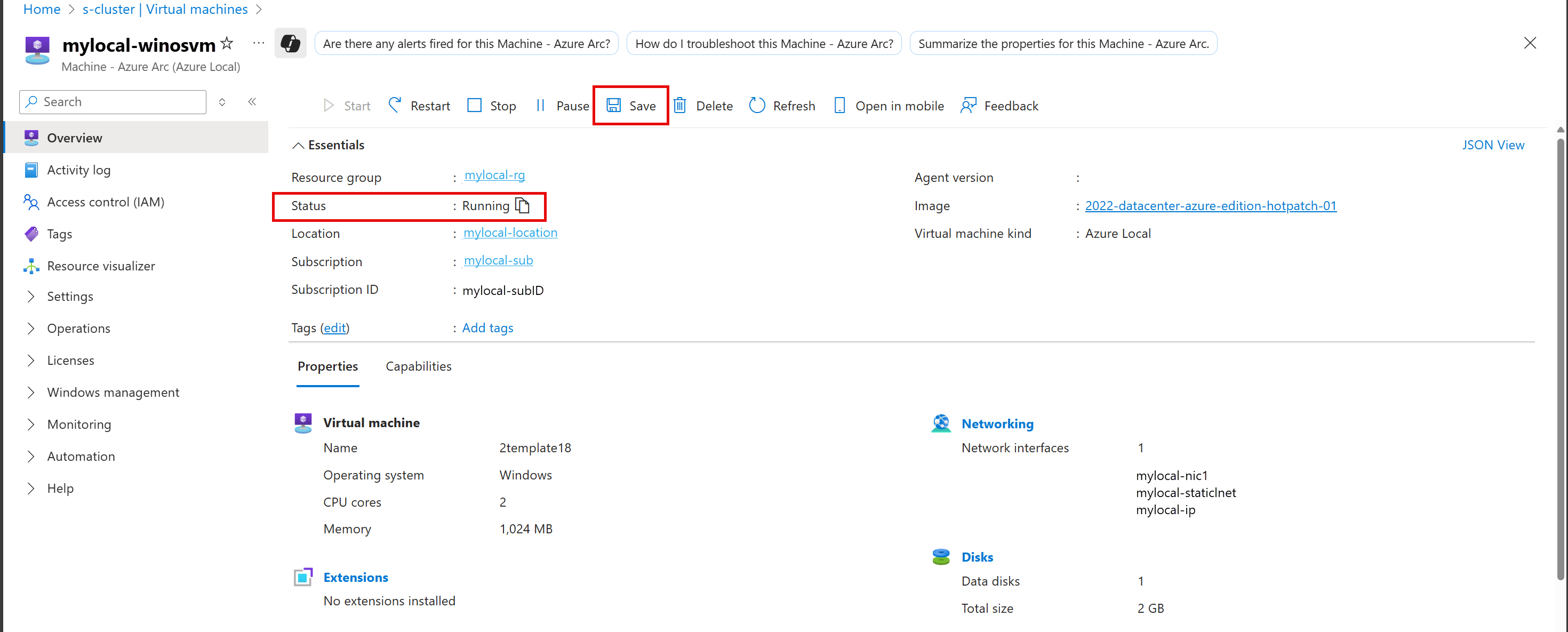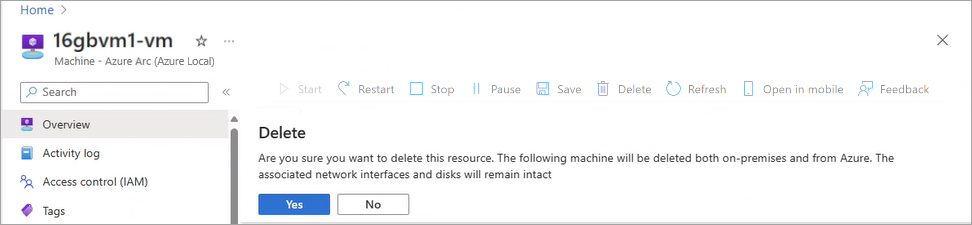适用于:Azure Local 2311.2 及更高版本
本文介绍如何管理由 Azure Arc 启用的 Azure 本地虚拟机(VM)。详细介绍了启用来宾管理、启动、停止、重启、暂停、保存或删除 Azure 本地 VM 的过程。
先决条件
访问已部署和注册的 Azure Local 实例。 Azure Local 实例的部署包括创建 Azure Arc 资源网桥和自定义位置。
转到 Azure 中的资源组。 显示的信息包括为 Azure Local 创建的自定义位置和 Azure Arc 资源桥。 记下订阅、资源组和自定义位置。 本方案后面会用到它们。
在 Azure 本地实例上运行的一个或多个 Azure 本地虚拟机。 有关详细信息,请参阅 “创建 Azure 本地虚拟机”。
Azure 本地 VM 必须有权访问公共网络连接才能启用来宾管理。
启用来宾管理
请务必了解来宾管理上下文中的两个代理:VM 来宾代理和 Azure Connected Machine 代理。 通过 Azure 门户或 Azure CLI 创建的每个 Azure 本地 VM 都使用来宾代理(也称为) mocguestagent对其进行预配。
在 Azure 本地 VM 上启用来宾管理时,来宾代理将安装 Azure Connected Machine 代理。 使用 Azure Connected Machine 代理管理 VM 上的 Azure 本地 VM 扩展。
以下是在为 VM 完成预配后启用来宾管理的一些关键注意事项:
- 确保 Azure Local 实例运行的是 2311.2 或更高版本。
- Windows Server 2012 和 Windows Server 2012 R2 不支持在 VM 预配后启用来宾管理。
- 启用来宾管理的步骤因来宾代理是否在 Azure 本地 VM 上运行而有所不同。
验证来宾代理是否正在运行
验证来宾代理是否在 Azure 本地 VM 上运行:
连接到计算机。
运行下面的命令:
az stack-hci-vm show --name "<VM name>" --resource-group "<Resource group name>"
下面是一个示例输出片段,指示来宾代理正在运行。 请在输出中查找 statuses 下的 vmAgent。
"instanceView": {
"vmAgent": {
"statuses": [
{
"code": "ProvisioningState/succeeded",
"displayStatus": "Connected",
"level": "Info",
"message": "Successfully established connection with mocguestagent",
"time": "2024-01-13T00:57:39Z"
},
{
"code": "ProvisioningState/succeeded",
"displayStatus": "Connected",
"level": "Info",
"message": "New mocguestagent version detected 'v0.13.0-3-gd13b4794",
"time": "2024-01-13T00:57:39Z"
}
],
"vmConfigAgentVersion": "v0.13.0-3-gd13b4794"
}
}
当 statuses 指示 code 为 ProvisioningState/succeeded,指示 displayStatus 为 Connected 时,来宾代理正在运行。
如果运行的版本较旧,statuses 指示 code 为 OK,指示 displayStatus 为 Active.
如果状态与前面的输出不匹配,请按照在来宾代理未运行时启用来宾管理中的步骤进行操作。
当来宾代理运行时,在 VM 上启用来宾管理
若要在运行来宾代理的 Azure 本地 VM 上启用来宾管理,请执行以下作:
运行以下命令,将 enable-agent 参数设置为 true:
az stack-hci-vm update --name "mylocal-vm" --enable-agent true --resource-group "mylocal-rg"
来宾管理需要几分钟才能启用。
验证是否已启用来宾管理。 请按照 验证 Azure 门户中是否启用来宾管理 中的步骤进行操作。
当来宾代理未运行时,在 VM 上启用来宾管理
来宾代理不会在两种情况下运行:当状态为 Connecting 或状态为 null 时。 以下部分介绍这些方案和相应的步骤。
状态显示为“正在连接”
此示例输出片段显示 Connecting 的状态:
"instanceView": {
"vmAgent": {
"statuses": [
{
"code": "ProvisioningState/InProgress",
"displayStatus": "Connecting",
"level": "Info",
"message": "Waiting for connection with mocguestagent",
"time": "2024-01-19T01:41:15Z"
}
]
}
},
当 statuses 指示 code 为 ProvisioningState/InProgress,指示 displayStatus 为 Connecting 时,来宾代理未在运行。
如果运行的版本较旧,statuses 指示 code 为 OK,指示 displayStatus 为 Active,指示 message 为 Successfully started HyperV listener。
执行以下步骤:
使用特定于 OS 的步骤连接到 VM。 以管理员身份运行 Azure PowerShell。
运行以下命令之一,以根据操作系统类型在虚拟机上启用客户代理。
对 Linux 使用此命令:
sudo -- sh -c 'mkdir /mociso && mount -L mocguestagentprov /mociso && bash /mociso/install.sh && umount /mociso && rm -df /mociso && eject LABEL=mocguestagentprov'
对 Windows 使用此命令:
$d=Get-Volume -FileSystemLabel mocguestagentprov;$p=Join-Path ($d.DriveLetter+':\') 'install.ps1';powershell $p
下面是 Linux VM 的示例输出,显示了来宾代理的成功安装。
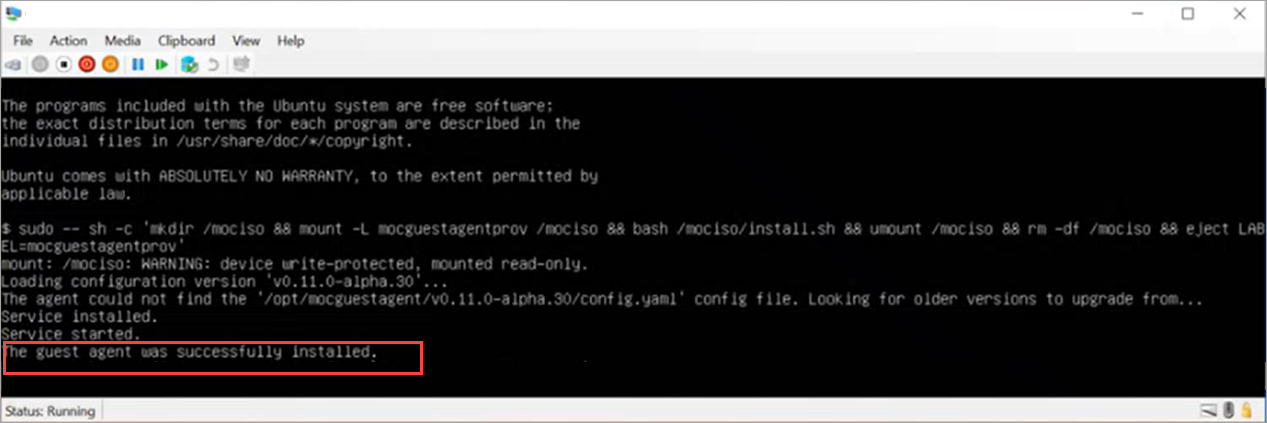
连接到其中一台计算机。 运行以下命令以启用来宾管理:
az stack-hci-vm update --name "mylocal-vm" --enable-agent true --resource-group "mylocal-rg"
验证是否已启用来宾管理。 请按照 验证 Azure 门户中是否启用来宾管理 中的步骤进行操作。
状态显示为 null
以下示例输出代码片段显示 null 状态。 此状态指示缺少来宾代理所需的 iso。
"instanceView": {
"vmAgent": {
"statuses": []
}
},
执行以下步骤:
连接到计算机。
运行下面的命令:
az stack-hci-vm update --name "<VM Name>" --resource-group "<Resource group name>" --enable-vm-config-agent true
enable-vm-config-agent 参数装载来宾代理所需的 iso。
等待几分钟,然后重新运行 az stack-hci-vm show 命令。 当状态显示 Connecting 时,请按照状态显示为“正在连接”中的步骤进行操作。
验证 Azure 门户中是否启用了来宾管理
转到 Azure 门户。
转到 Azure 本地>虚拟机,然后选择在其上启用了访客管理功能的 VM。
在“ 概述 ”页上的“ 属性 ”选项卡上,转到 “配置”。
来宾管理应显示“已启用”(已连接)。
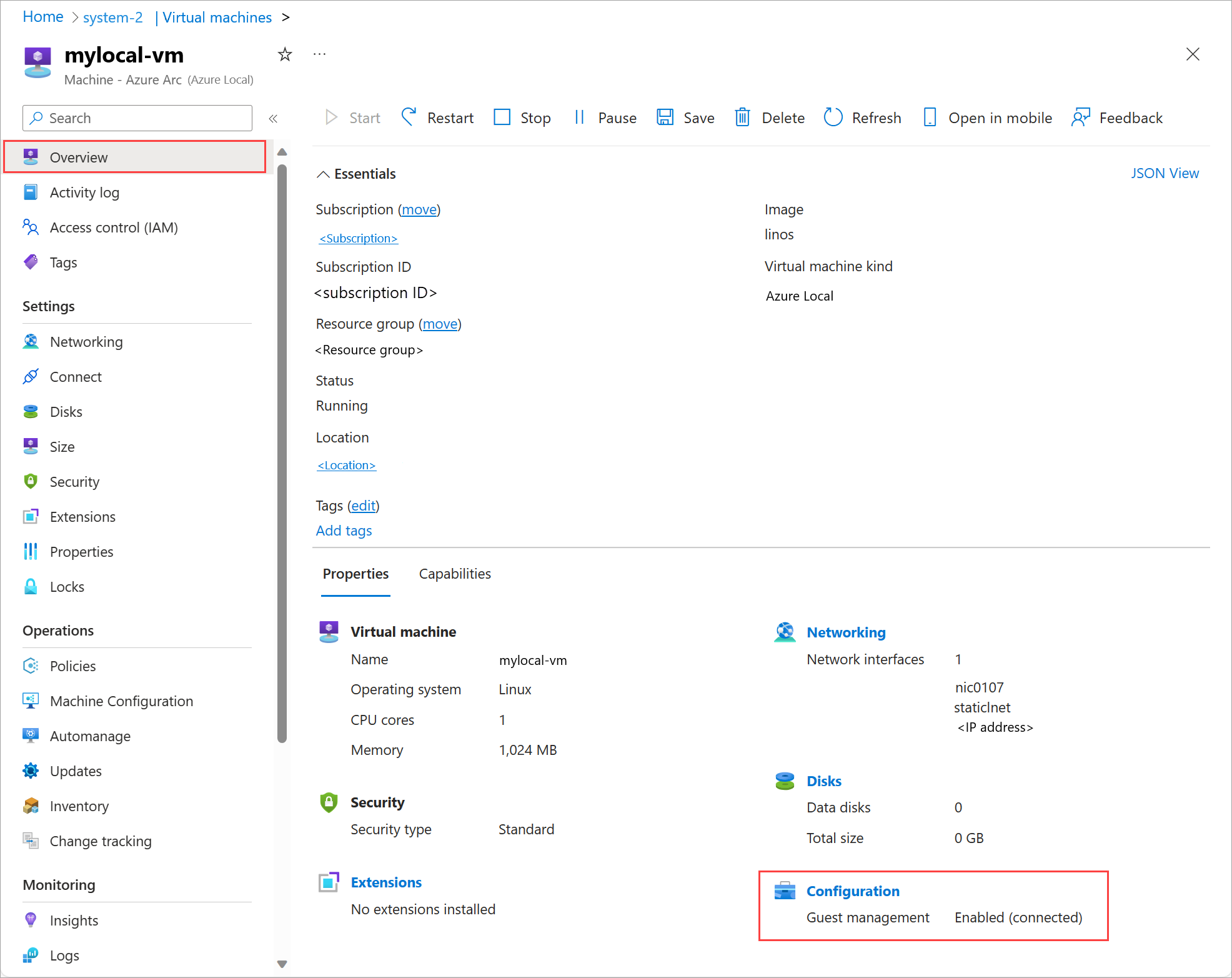
查看 VM 属性
若要查看 Azure Local 实例的 VM 属性,请在 Azure 门户中执行以下步骤:
转到 Azure 本地资源,然后转到 虚拟机。
在虚拟机列表中,选择要查看其属性的 VM 的名称。

在“ 概述 ”页上,选择“ 属性 ”选项卡以查看 VM 的属性。

启动 VM
若要启动 VM,请在 Azure 门户中为 Azure Local 实例执行以下步骤:
转到 Azure 本地资源,然后转到 虚拟机。
在虚拟机列表中,选择要启动但未运行的 VM。
在 VM 的“概述”页上,在命令栏上,选择“开始”。
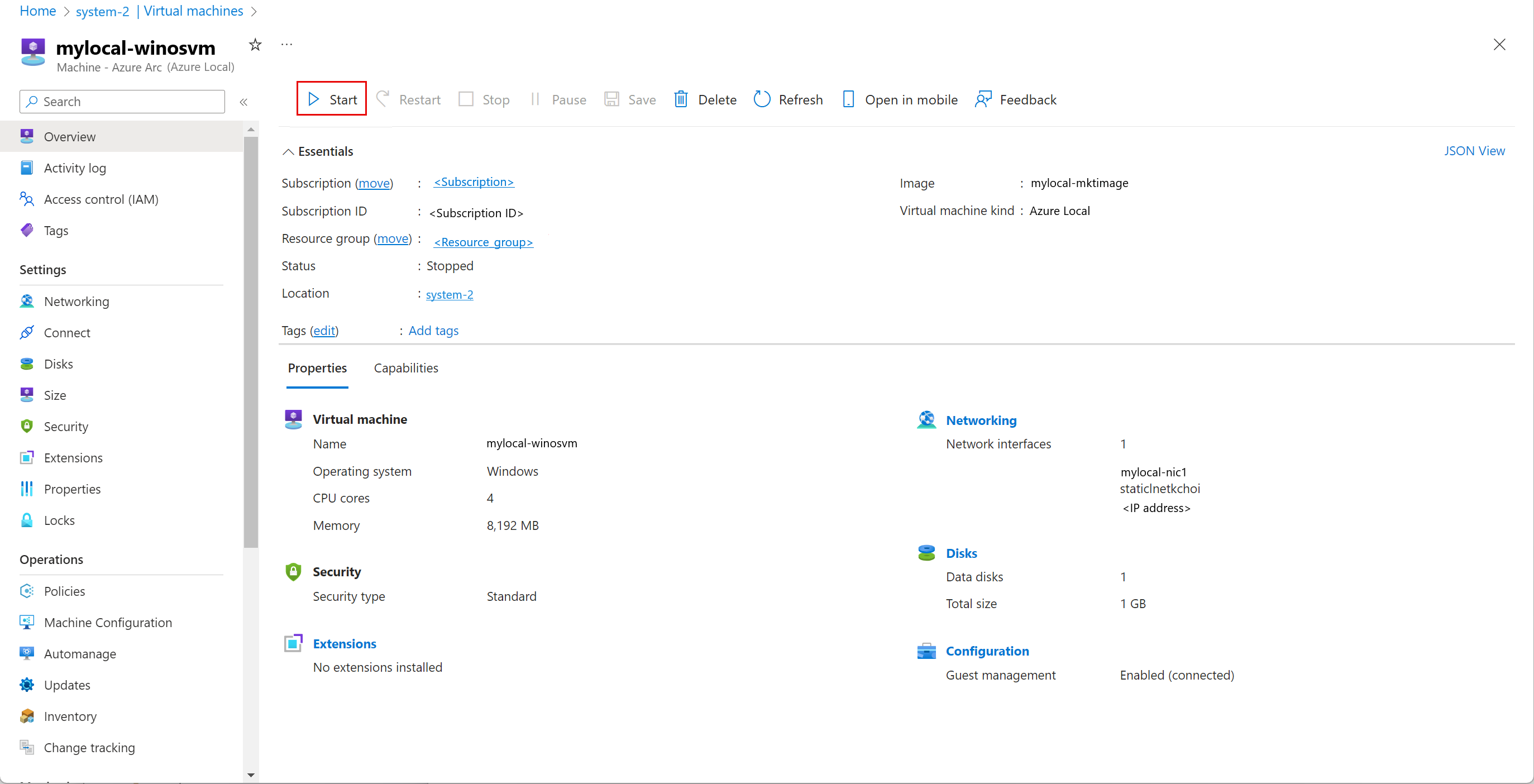
在确认对话框中,选择“ 是”。
验证 VM 是否已启动。
重新启动 VM
若要重启 VM,请在 Azure 门户中为 Azure Local 实例执行以下步骤:
转到 Azure 本地资源,然后转到 虚拟机。
在虚拟机列表中,选择要重启但已停止的 VM。
在 VM 的 “概述 ”页上,在命令栏上,选择“ 重启”。
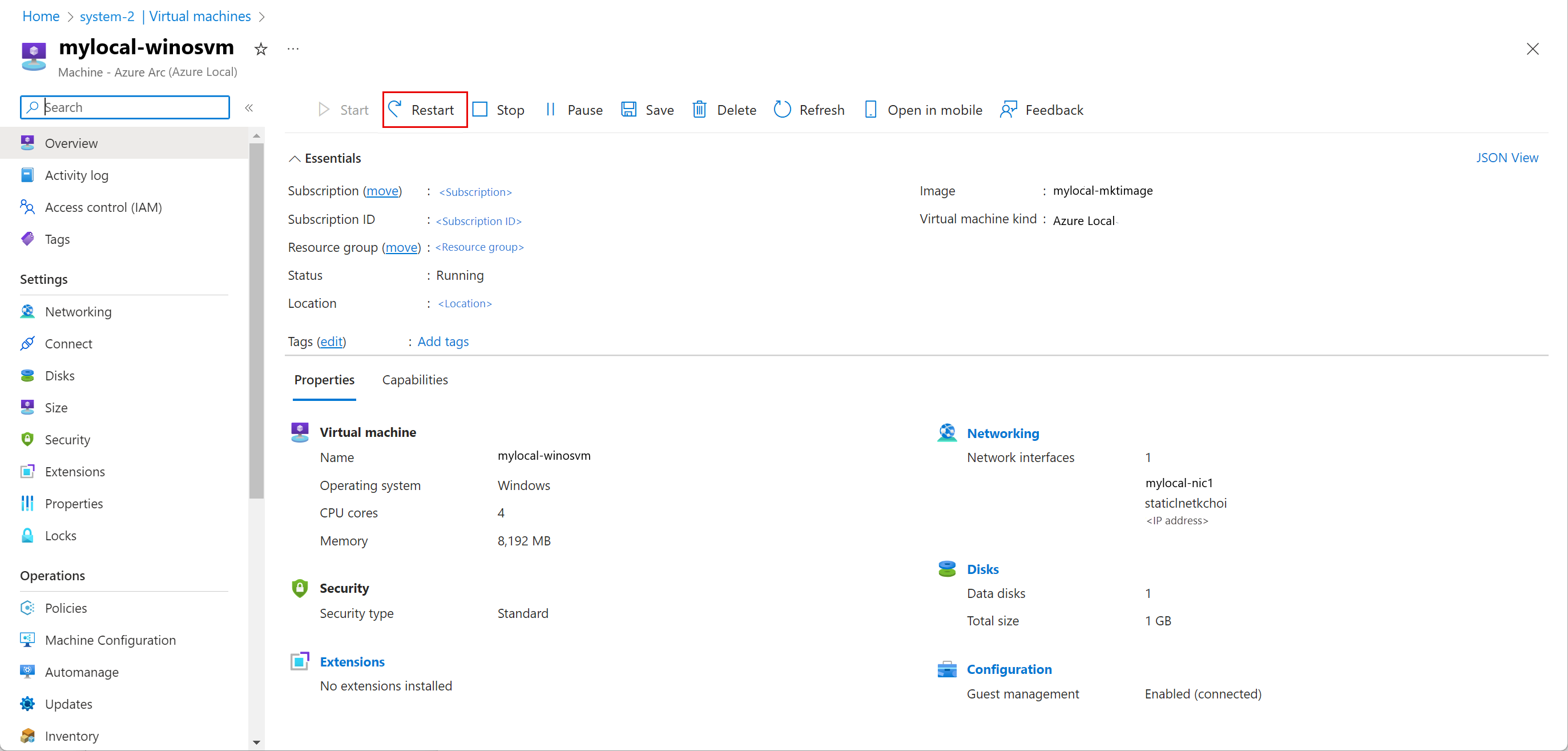
在确认对话框中,选择“ 是”。
验证 VM 是否已重启。
停止虚拟机
若要停止 VM,请在 Azure 门户中为 Azure Local 实例执行以下步骤:
转到 Azure 本地资源,然后转到 虚拟机。
在虚拟机列表中,选择要停止但在运行的 VM。
在 VM 的 “概述 ”页上,在命令栏上,选择“ 停止”。
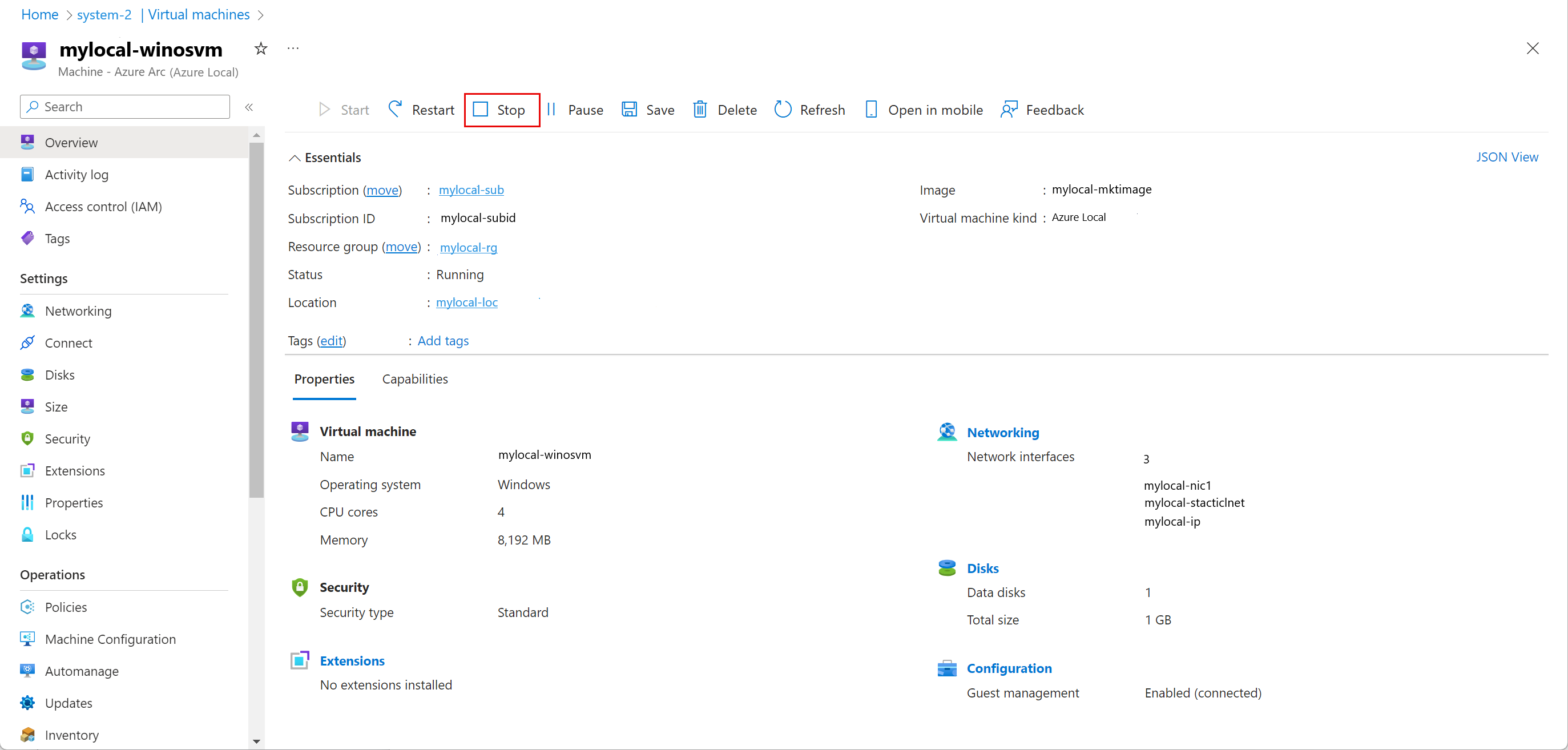
在确认对话框中,选择“ 是”。
验证 VM 是否已停止。
暂停虚拟机
当不使用 VM 时,暂停 VM 有助于节省计算资源。 暂停 VM 会停止任何 CPU 活动。
只能暂停正在运行的 VM。 暂停 VM 后,可以稍后恢复。
若要暂停 VM,请在 Azure 门户中为 Azure 本地实例执行以下步骤:
转到 Azure 本地资源,然后转到 虚拟机。
在虚拟机列表中,选择要暂停的当前正在运行的 VM。
在 VM 的 “概述 ”页上,在命令栏上,选择“ 暂停”。
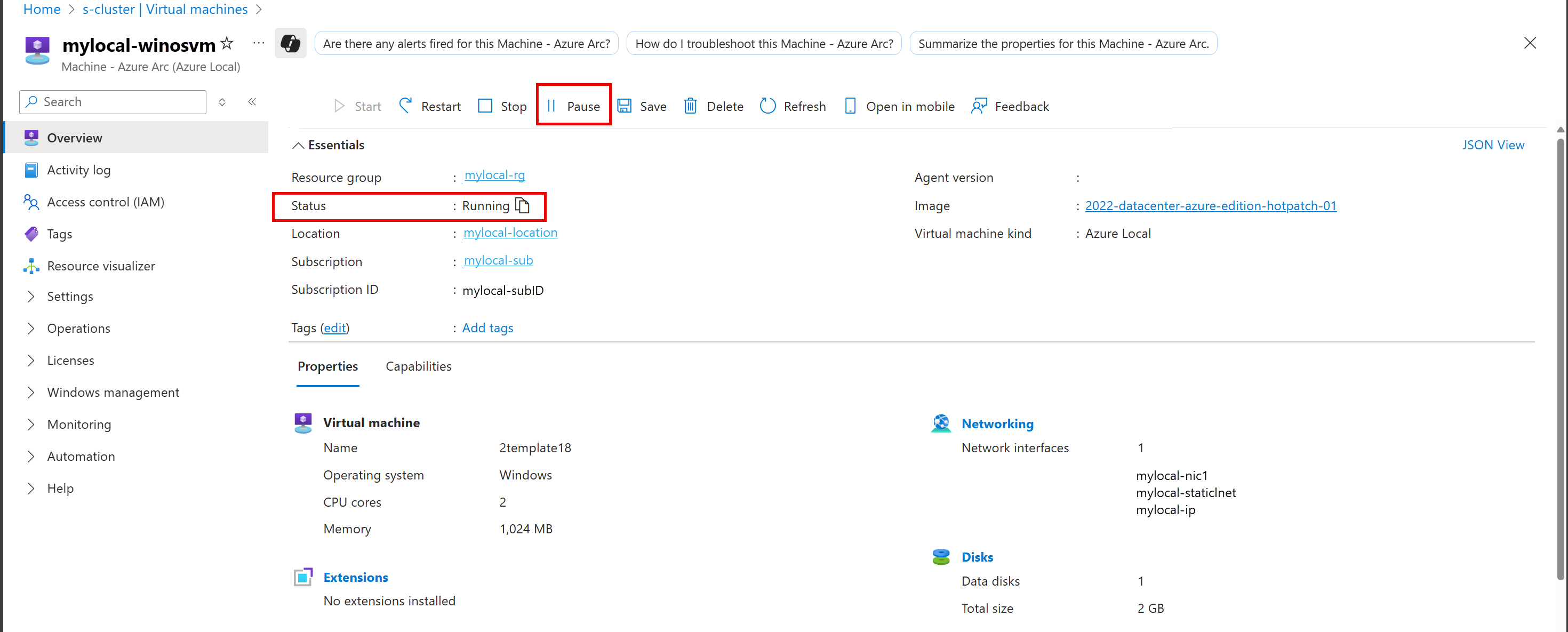
在确认对话框中,选择“ 是”。
验证 VM 的状态是否已更改为 “已暂停”。
若要暂停 VM,请在用于连接到 Azure Local 的计算机上的 Azure CLI 中运行以下命令。
连接到系统上的计算机。
运行以下 Azure Powershell cmdlet:
#Set input parameters
$rg = "<Resource group name>"
$vmName = "<VM name>"
#Pause the VM
az stack-hci-vm pause --name $vmName --resource-group $rg
此 cmdlet 的参数如下所示:
| 参数 |
说明 |
name |
虚拟机名称。 |
resource-group |
资源组的名称。 可以使用 az configure --defaults group=<name> 配置默认组。 |
subscription |
订阅的名称或 ID。 可以使用 az account set -s NAME_OR_ID 配置默认订阅。 |
检查 VM 状态以验证 VM 是否已暂停:
#Check the VM status
az stack-hci-vm show --name $vmName --resource-group $rg
启动 VM 以从暂停状态恢复 VM:
#Start the VM
az stack-hci-vm start --name $vmName --resource-group $rg
验证 VM 是否正在运行。
示例输出
展开此部分以查看示例输出。
#Set parameters
[v-host1]: PS C:\Users\HCIDeploymentUser> $rg = "<Resource group name>"
[v-host1]: PS C:\Users\HCIDeploymentUser> $vmName = "<VM name>"
#Pause the VM
[v-host1]: PS C:\Users\HCIDeploymentUser> az stack-hci-vm pause --name $vmName --resource-group $rg
#Show the current state of the VM
[v-host1]: PS C:\Users\HCIDeploymentUser> az stack-hci-vm show -g $rg --name $vmName
{
"attestationStatus": null,
"virtualmachineinstance": {
"extendedLocation": {
"name": "/subscriptions/<Subscription ID>/resourcegroups/<Resource group name>/providers/Microsoft.ExtendedLocation/customLocations/s-cluster-customlocation",
"type": "CustomLocation"
},
"id": "/subscriptions/<Subscription ID>/resourceGroups/<Resource group name>/providers/Microsoft.HybridCompute/machines/testvm001/providers/Microsoft.AzureStackHCI/virtualMachineInstances/default",
"identity": null,
"name": "default",
"properties": {
"guestAgentInstallStatus": null,
"hardwareProfile": {
"dynamicMemoryConfig": {
"maximumMemoryMb": null,
"minimumMemoryMb": null,
"targetMemoryBuffer": null
},
"memoryMb": 2000,
"processors": 2,
"vmSize": "Custom"
},
"httpProxyConfig": null,
"instanceView": {
"vmAgent": {
"statuses": [
{
"code": "ProvisioningState/succeeded",
"displayStatus": "Connected",
"level": "Info",
"message": "Connection with mocguestagent was successfully reestablished",
"time": "2024-06-24T16:30:05+00:00"
},
],
"vmConfigAgentVersion": "v0.18.0-4-gd54376b0"
}
},
"networkProfile": {
"networkInterfaces": []
},
"osProfile": {
"adminPassword": null,
"adminUsername": "azureuser",
"computerName": "testvm001",
"linuxConfiguration": {
"disablePasswordAuthentication": false,
"provisionVmAgent": false,
"provisionVmConfigAgent": true,
"ssh": {
"publicKeys": null
}
},
"windowsConfiguration": {
"enableAutomaticUpdates": null,
"provisionVmAgent": false,
"provisionVmConfigAgent": true,
"ssh": {
"publicKeys": null
},
"timeZone": null
}
},
"provisioningState": "Succeeded",
"resourceUid": null,
"securityProfile": {
"enableTpm": false,
"securityType": null,
"uefiSettings": {
"secureBootEnabled": true
}
},
"status": {
"errorCode": "",
"errorMessage": "",
"powerState": "Paused",
"provisioningStatus": null
},
"storageProfile": {
"dataDisks": [],
"imageReference": {
"id": "/subscriptions/<Subscription ID>/resourceGroups/<Resource group name>/providers/Microsoft.AzureStackHCI/galleryImages/WinImage-26tdJUIS",
"resourceGroup": "<Resource group name>"
},
"osDisk": {
"id": null,
"osType": "Windows"
},
"vmConfigStoragePathId": "/subscriptions/<Subscription ID>/resourceGroups/<Resource group name>/providers/Microsoft.AzureStackHCI/storageContainers/UserStorage2-guid"
},
"vmId": "<guid>"
},
"resourceGroup": "<Resource group name>",
"systemData": {
"createdAt": "2024-06-24T01:29:06.594266+00:00",
"createdBy": "7d6ffe2f-dac5-4e74-9bf2-4830cf7f4668",
"createdByType": "Application",
"lastModifiedAt": "2024-06-24T16:41:27.166668+00:00",
"lastModifiedBy": "319f651f-7ddb-4fc6-9857-7aef9250bd05",
"lastModifiedByType": "Application"
},
"type": "microsoft.azurestackhci/virtualmachineinstances"
}
}
#Start the VM after it was paused.
[v-host1]: PS C:\Users\HCIDeploymentUser> az stack-hci-vm start --name $vmName --resource-group $rg
Inside _start_initial/subscriptions/<Subscription ID>/resourceGroups/<Resource group name>/providers/Microsoft.HybridCompute/machines/testvm0012024-02-01-preview/https://management.azure.com/subscriptions/<Subscription ID>/resourceGroups/<Resource group name>/providers/Microsoft.HybridCompute/machines/testvm001/providers/Microsoft.AzureStackHCI/virtualMachineInstances/default/start?api-version=2024-02-01-preview
#Show the current state of the VM. The VM should be running.
[v-host1]: PS C:\Users\HCIDeploymentUser> az stack-hci-vm show -g $rg --name $vmName
{
"attestationStatus": null,
"virtualmachineinstance": {
"extendedLocation": {
"name": "/subscriptions/<Subscription ID>/resourcegroups/<Resource group name>/providers/Microsoft.ExtendedLocation/customLocations/s-cluster-customlocation",
"type": "CustomLocation"
},
"id": "/subscriptions/<Subscription ID>/resourceGroups/<Resource group name>/providers/Microsoft.HybridCompute/machines/testvm001/providers/Microsoft.AzureStackHCI/virtualMachineInstances/default",
"identity": null,
"name": "default",
"properties": {
"guestAgentInstallStatus": null,
"hardwareProfile": {
"dynamicMemoryConfig": {
"maximumMemoryMb": null,
"minimumMemoryMb": null,
"targetMemoryBuffer": null
},
"memoryMb": 2000,
"processors": 2,
"vmSize": "Custom"
},
"httpProxyConfig": null,
"instanceView": {
"vmAgent": {
"statuses": [
{
"code": "ProvisioningState/succeeded",
"displayStatus": "Connected",
"level": "Info",
"message": "Connection with mocguestagent was successfully reestablished",
"time": "2024-06-24T17:25:19+00:00"
}
],
"vmConfigAgentVersion": "v0.18.0-4-gd54376b0"
}
},
"networkProfile": {
"networkInterfaces": []
},
"osProfile": {
"adminPassword": null,
"adminUsername": "azureuser",
"computerName": "testvm001",
"linuxConfiguration": {
"disablePasswordAuthentication": false,
"provisionVmAgent": false,
"provisionVmConfigAgent": true,
"ssh": {
"publicKeys": null
}
},
"windowsConfiguration": {
"enableAutomaticUpdates": null,
"provisionVmAgent": false,
"provisionVmConfigAgent": true,
"ssh": {
"publicKeys": null
},
"timeZone": null
}
},
"provisioningState": "Succeeded",
"resourceUid": null,
"securityProfile": {
"enableTpm": false,
"securityType": null,
"uefiSettings": {
"secureBootEnabled": true
}
},
"status": {
"errorCode": "",
"errorMessage": "",
"powerState": "Running",
"provisioningStatus": null
},
"storageProfile": {
"dataDisks": [],
"imageReference": {
"id": "/subscriptions/<Subscription ID>/resourceGroups/<Resource group name>/providers/Microsoft.AzureStackHCI/galleryImages/WinImage-26tdJUIS",
"resourceGroup": "<Resource group name>"
},
"osDisk": {
"id": null,
"osType": "Windows"
},
"vmConfigStoragePathId": "/subscriptions/<Subscription ID>/resourceGroups/<Resource group name>/providers/Microsoft.AzureStackHCI/storageContainers/UserStorage2-guid"
},
"vmId": "<guid>"
},
"resourceGroup": "<Resource group name>",
"systemData": {
"createdAt": "2024-06-24T01:29:06.594266+00:00",
"createdBy": "<guid>",
"createdByType": "Application",
"lastModifiedAt": "2024-06-24T17:28:13.206935+00:00",
"lastModifiedBy": "<guid>",
"lastModifiedByType": "Application"
},
"type": "microsoft.azurestackhci/virtualmachineinstances"
}
}
保存虚拟机
保存 VM 会将其当前状态存储到磁盘并停止 VM。 保存 VM 会释放内存和 CPU 资源。 只能保存正在运行的 VM。
若要保存 VM,请在 Azure 门户中为 Azure 本地实例执行以下步骤:
转到 Azure 本地资源,然后转到 虚拟机。
在虚拟机列表中,选择要保存的当前正在运行的 VM。
在 VM 的 “概述 ”页上,在命令栏上,选择“ 保存”。
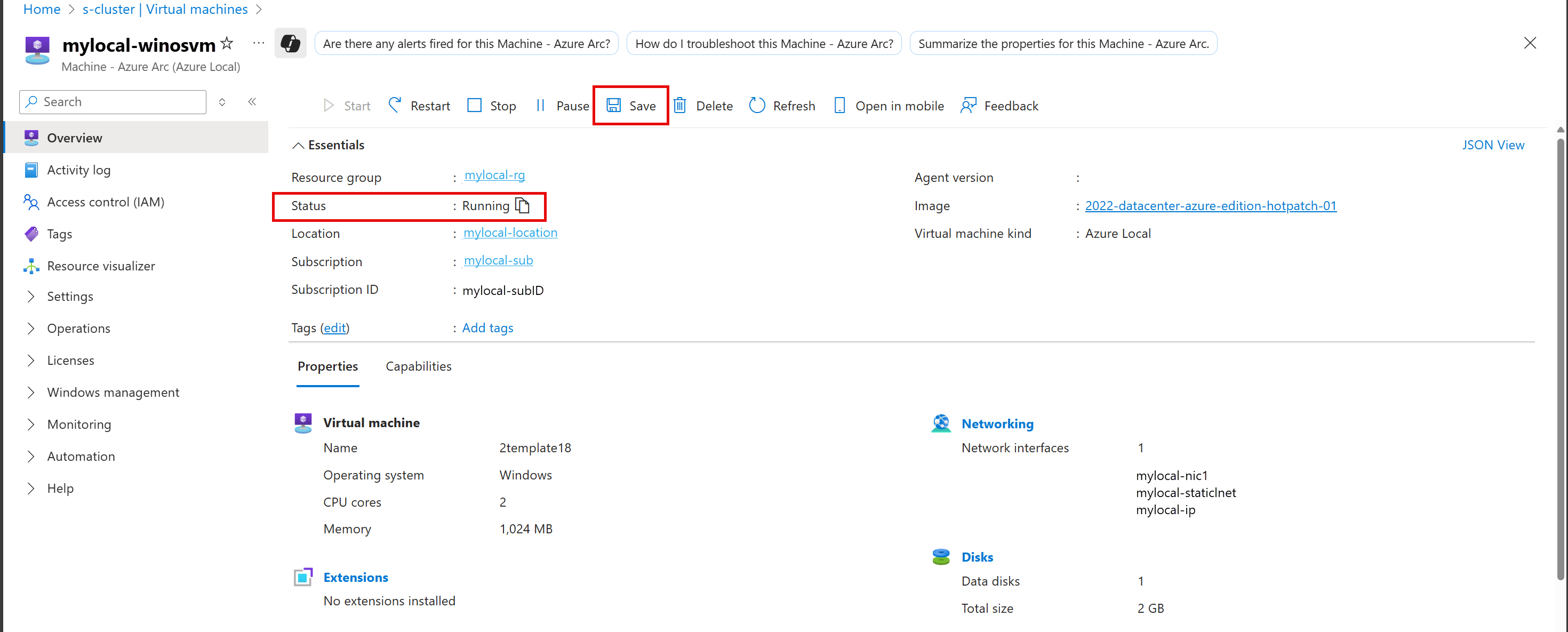
在确认对话框中,选择“ 是”。
验证 VM 的状态是否已更改为 “已保存”。
若要保存 VM,请在用于连接到 Azure 本地的计算机的 Azure CLI 中运行以下命令。
连接到系统上的计算机。
运行以下 Azure Powershell cmdlet:
#Set input parameters
$rg = "<Resource group name>"
$vmName = "<VM name>"
#Save the VM
az stack-hci-vm save --name $vmName --resource-group $rg
此 cmdlet 的参数如下所示:
| 参数 |
说明 |
name |
虚拟机名称。 |
resource-group |
资源组的名称。 可以使用 az configure --defaults group=<name> 配置默认组。 |
subscription |
订阅的名称或 ID。 可以使用 az account set -s <Subscription name or Subscription ID> 配置默认订阅。 |
检查 VM 状态以验证 VM 是否已保存:
#Check the VM status
az stack-hci-vm show --name $vmName --resource-group $rg
启动 VM 以从保存状态恢复 VM:
#Start the VM
az stack-hci-vm start --name $vmName --resource-group $rg
验证 VM 是否正在运行。
示例输出
展开此部分以查看示例输出。
#Set parameters
[v-host1]: PS C:\Users\HCIDeploymentUser> $rg = "<Resource group name>"
[v-host1]: PS C:\Users\HCIDeploymentUser> $vmName = "<VM name>"
#Save the VM
[v-host1]: PS C:\Users\HCIDeploymentUser> az stack-hci-vm save --name $vmName --resource-group $rg
#Show the current state of the VM
[v-host1]: PS C:\Users\HCIDeploymentUser> az stack-hci-vm show -g $rg --name $vmName
{
"attestationStatus": null,
"virtualmachineinstance": {
"extendedLocation": {
"name": "/subscriptions/<Subscription ID>/resourcegroups/<Resource group name>/providers/Microsoft.ExtendedLocation/customLocations/s-cluster-customlocation",
"type": "CustomLocation"
},
"id": "/subscriptions/<Subscription ID>/resourceGroups/<Resource group name>/providers/Microsoft.HybridCompute/machines/testvm001/providers/Microsoft.AzureStackHCI/virtualMachineInstances/default",
"identity": null,
"name": "default",
"properties": {
"guestAgentInstallStatus": null,
"hardwareProfile": {
"dynamicMemoryConfig": {
"maximumMemoryMb": null,
"minimumMemoryMb": null,
"targetMemoryBuffer": null
},
"memoryMb": 2000,
"processors": 2,
"vmSize": "Custom"
},
"httpProxyConfig": null,
"instanceView": {
"vmAgent": {
"statuses": [
{
"code": "ProvisioningState/succeeded",
"displayStatus": "Connected",
"level": "Info",
"message": "Connection with mocguestagent was successfully reestablished",
"time": "2024-06-24T17:25:19+00:00"
},
],
"vmConfigAgentVersion": "v0.18.0-4-gd54376b0"
}
},
"networkProfile": {
"networkInterfaces": []
},
"osProfile": {
"adminPassword": null,
"adminUsername": "azureuser",
"computerName": "testvm001",
"linuxConfiguration": {
"disablePasswordAuthentication": false,
"provisionVmAgent": false,
"provisionVmConfigAgent": true,
"ssh": {
"publicKeys": null
}
},
"windowsConfiguration": {
"enableAutomaticUpdates": null,
"provisionVmAgent": false,
"provisionVmConfigAgent": true,
"ssh": {
"publicKeys": null
},
"timeZone": null
}
},
"provisioningState": "Succeeded",
"resourceUid": null,
"securityProfile": {
"enableTpm": false,
"securityType": null,
"uefiSettings": {
"secureBootEnabled": true
}
},
"status": {
"errorCode": "",
"errorMessage": "",
"powerState": "Saved",
"provisioningStatus": null
},
"storageProfile": {
"dataDisks": [],
"imageReference": {
"id": "/subscriptions/<Subscription ID>/resourceGroups/<Resource group name>/providers/Microsoft.AzureStackHCI/galleryImages/WinImage-26tdJUIS",
"resourceGroup": "<Resource group name>"
},
"osDisk": {
"id": null,
"osType": "Windows"
},
"vmConfigStoragePathId": "/subscriptions/<Subscription ID>/resourceGroups/<Resource group name>/providers/Microsoft.AzureStackHCI/storageContainers/UserStorage2-345d968fa1e74e99a9509ab7f3d259fd"
},
"vmId": "<guid>"
},
"resourceGroup": "<Resource group name>",
"systemData": {
"createdAt": "2024-06-24T01:29:06.594266+00:00",
"createdBy": "<guid>",
"createdByType": "Application",
"lastModifiedAt": "2024-06-24T18:29:02.794305+00:00",
"lastModifiedBy": "<guid>",
"lastModifiedByType": "Application"
},
"type": "microsoft.azurestackhci/virtualmachineinstances"
}
}
#Start the VM after it was saved
[v-host1]: PS C:\Users\HCIDeploymentUser> az stack-hci-vm start --name $vmName --resource-group $rg
Inside _start_initial/subscriptions/<Subscription ID>/resourceGroups/<Resource group name>/providers/Microsoft.HybridCompute/machines/testvm0012024-02-01-previewhttps://management.azure.com/subscriptions/<Subscription ID>/resourceGroups/<Resource group name>/providers/Microsoft.HybridCompute/machines/testvm001/providers/Microsoft.AzureStackHCI/virtualMachineInstances/default/start?api-version=2024-02-01-preview
#Show the current state of the VM. The VM should be running.
[v-host1]: PS C:\Users\HCIDeploymentUser> az stack-hci-vm show -g $rg --name $vmName
{
"attestationStatus": null,
"virtualmachineinstance": {
"extendedLocation": {
"name": "/subscriptions/<Subscription ID>/resourcegroups/<Resource group name>/providers/Microsoft.ExtendedLocation/customLocations/s-cluster-customlocation",
"type": "CustomLocation"
},
"id": "/subscriptions/<Subscription ID>/resourceGroups/<Resource group name>/providers/Microsoft.HybridCompute/machines/testvm001/providers/Microsoft.AzureStackHCI/virtualMachineInstances/default",
"identity": null,
"name": "default",
"properties": {
"guestAgentInstallStatus": null,
"hardwareProfile": {
"dynamicMemoryConfig": {
"maximumMemoryMb": null,
"minimumMemoryMb": null,
"targetMemoryBuffer": null
},
"memoryMb": 2000,
"processors": 2,
"vmSize": "Custom"
},
"httpProxyConfig": null,
"instanceView": {
"vmAgent": {
"statuses": [
{
"code": "ProvisioningState/succeeded",
"displayStatus": "Connected",
"level": "Info",
"message": "Connection with mocguestagent was successfully reestablished",
"time": "2024-06-24T18:32:41+00:00"
}
],
"vmConfigAgentVersion": "v0.18.0-4-gd54376b0"
}
},
"networkProfile": {
"networkInterfaces": []
},
"osProfile": {
"adminPassword": null,
"adminUsername": "azureuser",
"computerName": "testvm001",
"linuxConfiguration": {
"disablePasswordAuthentication": false,
"provisionVmAgent": false,
"provisionVmConfigAgent": true,
"ssh": {
"publicKeys": null
}
},
"windowsConfiguration": {
"enableAutomaticUpdates": null,
"provisionVmAgent": false,
"provisionVmConfigAgent": true,
"ssh": {
"publicKeys": null
},
"timeZone": null
}
},
"provisioningState": "Succeeded",
"resourceUid": null,
"securityProfile": {
"enableTpm": false,
"securityType": null,
"uefiSettings": {
"secureBootEnabled": true
}
},
"status": {
"errorCode": "",
"errorMessage": "",
"powerState": "Running",
"provisioningStatus": null
},
"storageProfile": {
"dataDisks": [],
"imageReference": {
"id": "/subscriptions/<Subscription ID>/resourceGroups/<Resource group name>/providers/Microsoft.AzureStackHCI/galleryImages/WinImage-26tdJUIS",
"resourceGroup": "<Resource group name>"
},
"osDisk": {
"id": null,
"osType": "Windows"
},
"vmConfigStoragePathId": "/subscriptions/<Subscription ID>/resourceGroups/<Resource group name>/providers/Microsoft.AzureStackHCI/storageContainers/UserStorage2-guid"
},
"vmId": "<guid>"
},
"resourceGroup": "<Resource group name>",
"systemData": {
"createdAt": "2024-06-24T01:29:06.594266+00:00",
"createdBy": "<guid>",
"createdByType": "Application",
"lastModifiedAt": "2024-06-24T18:35:18.206280+00:00",
"lastModifiedBy": "<guid>",
"lastModifiedByType": "Application"
},
"type": "microsoft.azurestackhci/virtualmachineinstances"
}
}
删除 VM
删除 VM 不会删除与 VM 关联的所有资源。 例如,不会删除与 VM 关联的数据磁盘和网络接口。 需要单独查找和删除这些资源。
若要删除 VM,请在 Azure 门户中为 Azure Local 实例执行以下步骤:
转到 Azure 本地资源,然后转到 虚拟机。
在虚拟机列表中,选择要从系统中删除的 VM。
在 VM 的 “概述 ”页上的命令栏中,选择“ 删除”。
在确认对话框中,选择“ 是”。
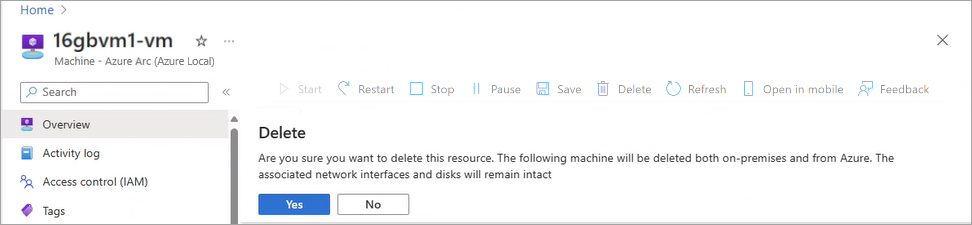
转到部署此 VM 的资源组。 验证是否已将 VM 从资源组中的资源列表中删除。
找到关联的资源,例如网络接口和数据磁盘,并删除。 可能需要选择“ 显示隐藏类型 ”以查看与此 VM 关联的资源(未删除)。

更改本地帐户密码
按照以下步骤更改部署在 Azure 本地实例上的 Azure 本地 VM 的本地帐户密码。 Windows 和 Linux VM 的步骤不同。
更改 Windows VM 的本地帐户密码
登录到 Azure 本地 VM。
请运行以下 Azure PowerShell 命令:
# Define the username
$username = "AccountName"
# Prompt the user to enter the new password
$newPassword = Read-Host -AsSecureString "Enter the new password for $username"
# Prompt the user to re-enter the new password for verification
$verifyPassword = Read-Host -AsSecureString "Re-enter the new password for verification"
# Convert the secure strings to plain text for comparison
$plainPassword = [Runtime.InteropServices.Marshal]::PtrToStringAuto([Runtime.InteropServices.Marshal]::SecureStringToBSTR($newPassword))
$plainVerifyPassword = [Runtime.InteropServices.Marshal]::PtrToStringAuto([Runtime.InteropServices.Marshal]::SecureStringToBSTR($verifyPassword))
# Check if the passwords match, and change the password if they match. Fail if the passwords don't match.
if ($plainPassword -eq $plainVerifyPassword) {
$account = [ADSI]"WinNT://./$username,user"
$account.SetPassword($plainPassword)
$account.SetInfo()
Write-Host "Password for user $username has been reset successfully." -ForegroundColor Green
} else {
Write-Host "The passwords do not match. Please try again." -ForegroundColor Red
}
更改 Linux VM 的本地帐户密码
如果 Bash 位于其他目录中,请务必相应地更改 #!/bin/bash 行。
登录到 Azure 本地 VM。
从安装 Bash 的位置运行以下脚本:
#!/bin/bash
# Define the username
username="AccountName"
# Prompt the user to enter the new password
echo -n "Enter the new password for $username: "
read -s newPassword
echo
# Prompt the user to re-enter the new password for verification
echo -n "Re-enter the new password for verification: "
read -s verifyPassword
echo
# Check if the passwords match
if [ "$newPassword" == "$verifyPassword" ]; then
# Reset the password for the local account
echo "$username:$newPassword" | sudo chpasswd
echo -e "\e[32mPassword for user $username has been reset successfully.\e[0m"
else
echo -e "\e[31mThe passwords do not match. Please try again.\e[0m"
fi
执行 Azure 本地 VM 的实时迁移
Azure 本地虚拟机可以通过诸如故障转移群集管理器或Windows Admin Center等本地工具实现跨Azure本地节点的实时迁移。 不支持实时迁移 VM 存储。
更改核心和内存
若要更改核心和内存,请在 Azure 门户中为 Azure Local 实例执行以下步骤:
转到 Azure 本地资源,然后转到 虚拟机。
在 VM 列表中,选择并转到要修改其核心和内存的 VM。
在“设置”下,选择“大小”。 编辑 虚拟处理器计数 或 内存(MB) 值以更改 VM 的核心或内存大小。 对于内存,只能更改大小。 VM 创建完成后,不能修改内存类型。

更改动态内存
可以使用 CLI 更改 VM 的动态内存来指定以下参数:
--hardware-profile vm-size="Custom" processors=1 memory-mb=1024 maximum-memory-mb=2048 minimum-memory-mb=1024 target-memory-buffer=20
请注意, minimum-memory-mb 小于或等于 memory-mb 且 maximum-memory-mb 大于或等于 memory-mb。
下面是一个示例脚本:
az stack-hci-vm create --name "my_dynmemory" -g my_registration" --admin-username "admin" --admin-password "" --custom-location "/subscriptions/my_subscription/resourceGroups/my_registration/providers/Microsoft.ExtendedLocation/customLocations/my_customlocation" --location "eastus2euap" --image "/subscriptions/my_subscription/resourceGroups/my_registration/microsoft.azurestackhci/marketplacegalleryimages/2022-datacenter-azure-edition-core-01" --hardware-profile vm-size="Custom" processors=1 memory-mb=1024 maximum-memory-mb=2048 minimum-memory-mb=1024 target-memory-buffer=20 --enable-agent true --nics "dynnic"
来宾管理启用支持
以下操作系统(OS)支持来宾管理启用:
Windows 操作系统
- Windows Server 2025
- Windows Server 2022
- Windows Server2019
- Windows Server 2016
- Windows 10操作系统
- Windows 11
Linux操作系统
相关内容